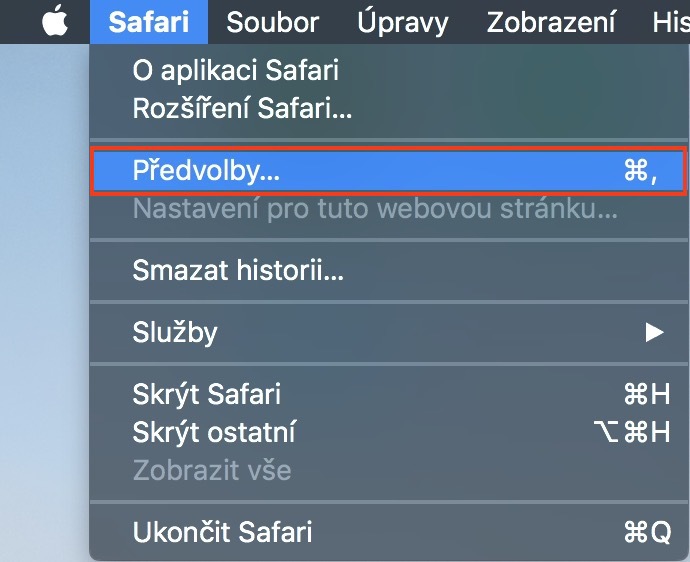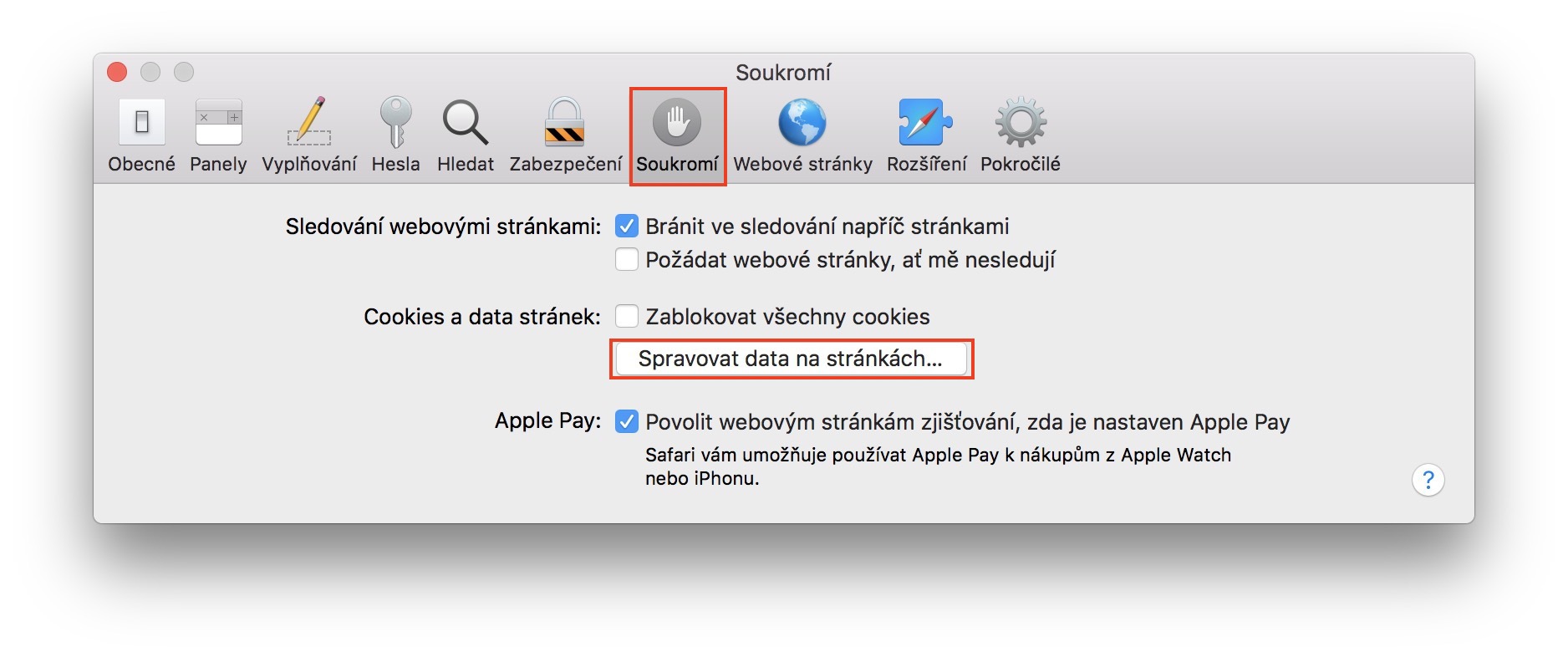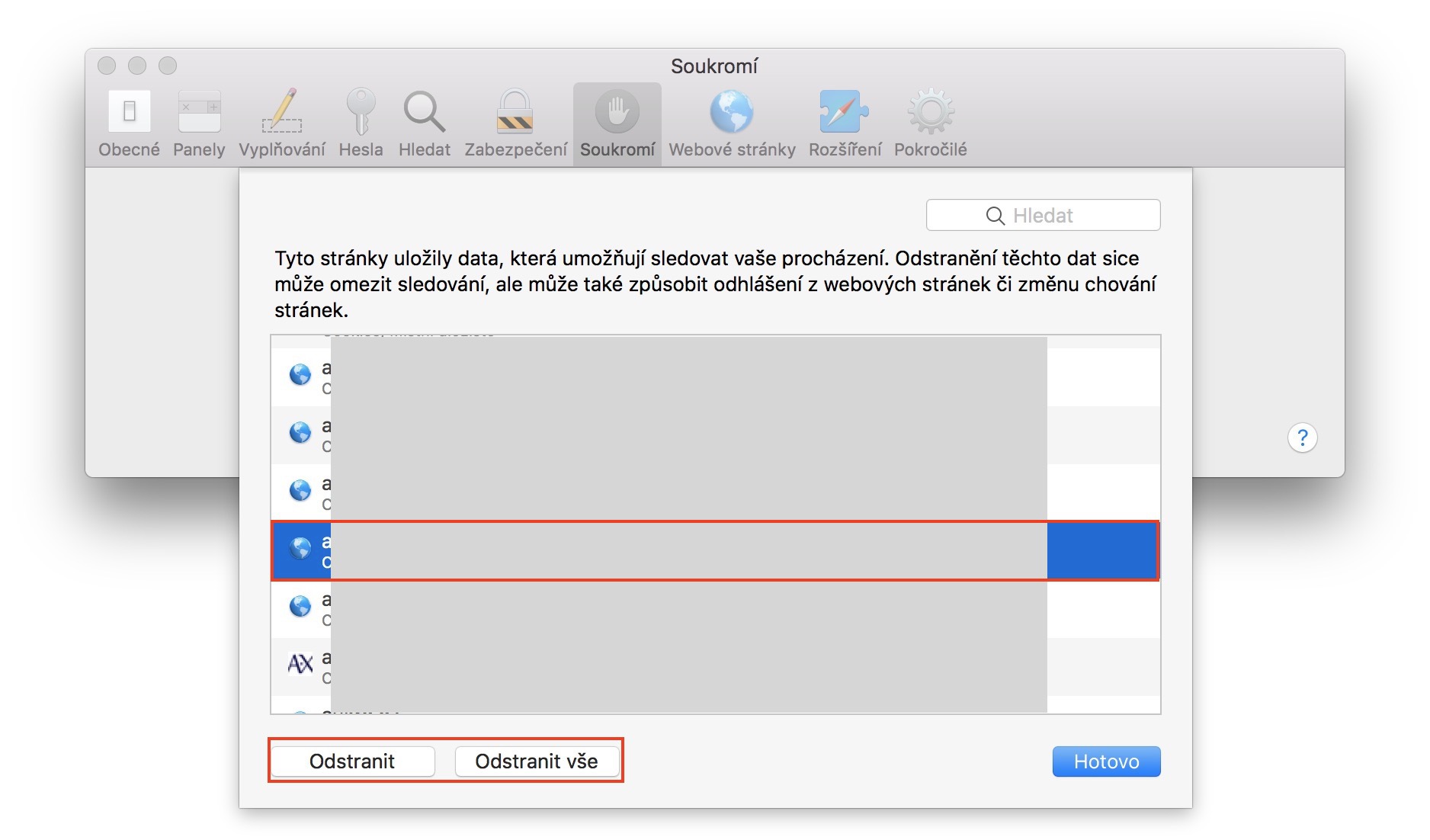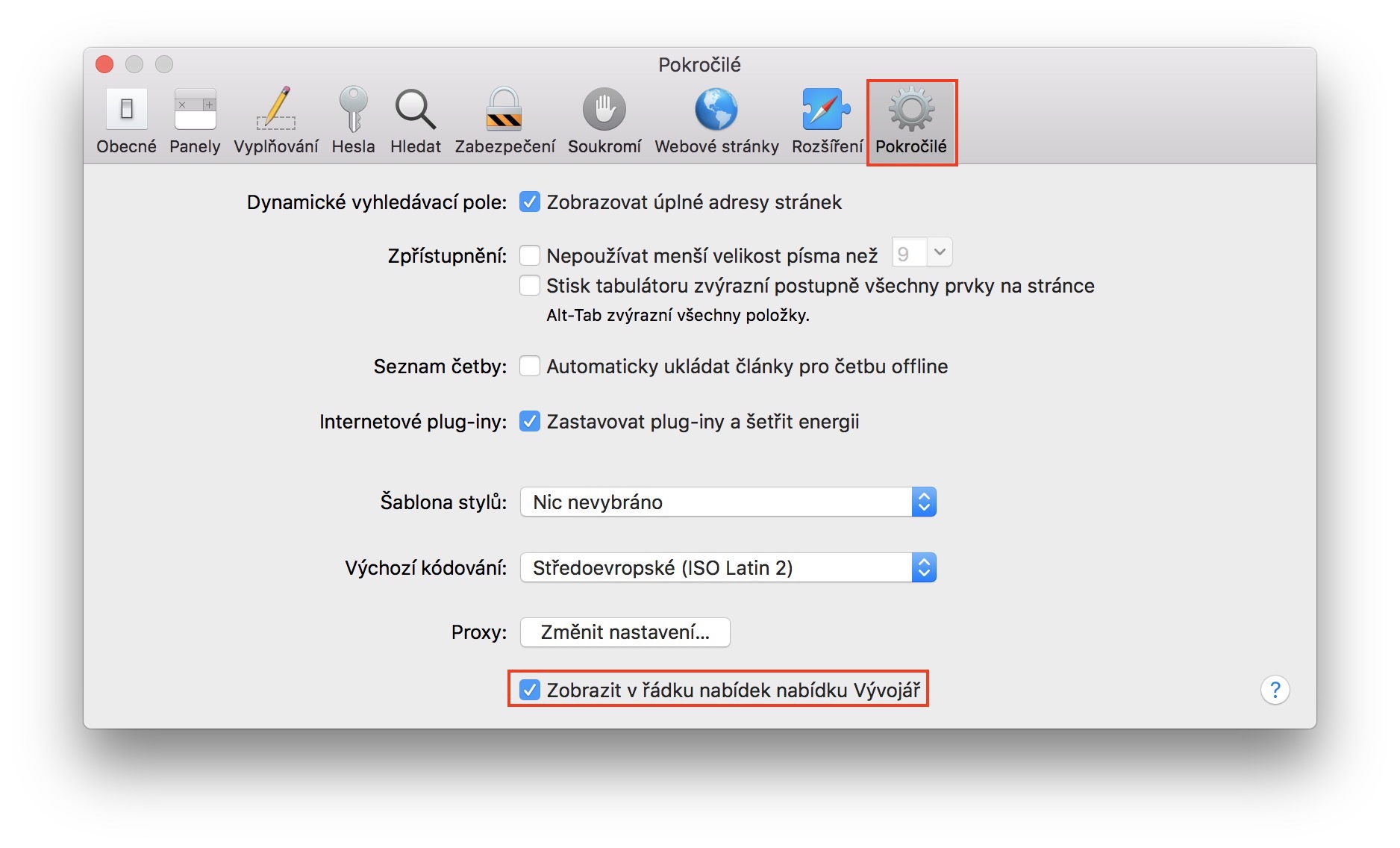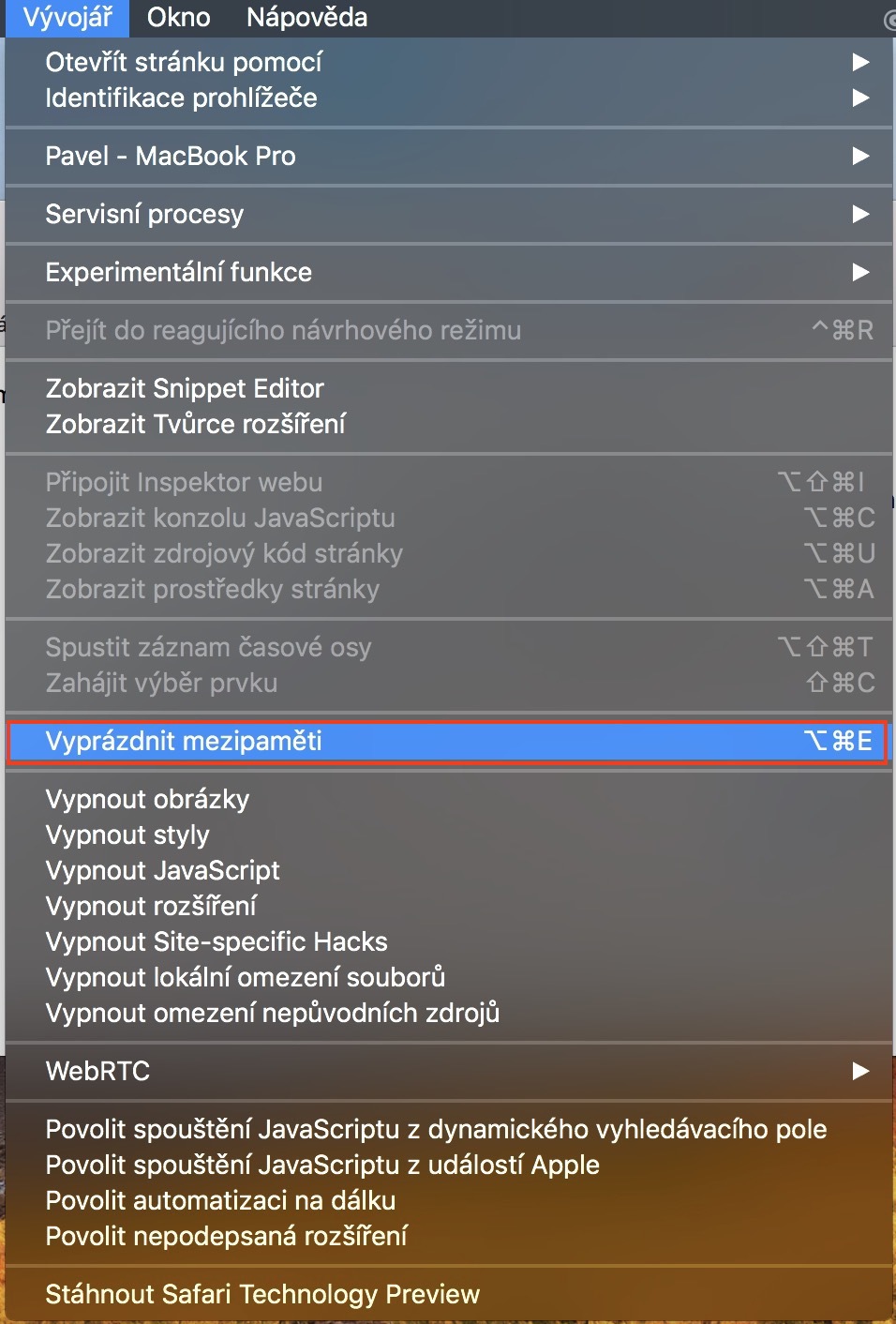ほとんどの場合、Cookie とキャッシュは味方です。これらは、現在ほぼすべての Web サイトにアクセスすると、Safari ブラウザに直接保存されるファイルです。これにより、将来同じページに再度接続した場合に、ページの表示に必要なすべてのデータを再ダウンロードする必要がなくなります。残念ながら、ブラウザのキャッシュが破損することがあります。ほとんどの場合、ページが正しく表示されなくなったときにこれに気づきます。たとえば、Facebook ではコメントや画像などが正しく表示されなくなります。キャッシュはブラウザがログイン情報を記憶する役割も担っており、公共の場所では危険な場合があります。上記のいずれのケースも問題にならない場合でも、主に Web サイトの閲覧速度を上げるために、時々 Cookie を使用してキャッシュをクリアすることをお勧めします。では、どうすればよいのでしょうか?
かもしれない 興味がありますか

特定のページのキャッシュと Cookie を削除する
- 窓に切り替えます Safari
- 上部のバーで太字をクリックします Safari
- 表示されるドロップダウン メニューで、 環境設定…
- 次に、メニュー内のアイコンをクリックします プライバシー
- ボタンをクリックします サイト上のデータを管理…
- ここでは、特定のページを選択して、そのページのキャッシュと Cookie を削除できます。 あなたはマークしますをクリックし、オプションをクリックします 取り除く
- 削除したい場合は すべてのキャッシュ ファイルと Cookie、ボタンをクリックするだけです すべて削除
Safariのキャッシュをクリアする
キャッシュのみを削除して Cookie を保持したい場合は、次の手順を実行します。
- 窓に切り替えます Safari
- 上部のバーで太字をクリックします Safari
- 表示されるドロップダウン メニューで、 環境設定…
- 次に、メニュー内のアイコンをクリックします 高度な
- チェックしてみます 最後の手段、つまり メニューバーに開発者メニューを表示する
- 閉じましょう 環境設定
- 上部バーの「ブックマーク」タブと「ウィンドウ」タブの間にタブが表示されます。 開発者
- このタブをクリックしてオプションを選択します キャッシュを空にする
Facebook が正しく表示されないなど、一部のページで問題が発生したことがある場合は、キャッシュと Cookie をクリアすると、すべてが完全に正常になるはずです。これらの手順により、ログイン データの自動保存も削除されます。同時に、キャッシュと Cookie をクリアすると、Safari ブラウザの動作が大幅に速くなったことがわかります。